Como desinstalar o adware ActivityElement?
Vírus MacTambém conhecido como: Anúncios por ActivityElement
Faça uma verificação gratuita e verifique se o seu computador está infectado.
REMOVER AGORAPara usar a versão completa do produto, precisa de comprar uma licença para Combo Cleaner. 7 dias limitados para teste grátis disponível. O Combo Cleaner pertence e é operado por RCS LT, a empresa-mãe de PCRisk.
Como remover ActivityElement do Mac?
O que é ActivityElement?
ActivityElement exibe anúncios e altera as configurações do navegador. Portanto, esta aplicação funciona como adware e um adware e sequestrador de navegador. É comum que aplicações deste tipo sejam projetadas para recolher informações relacionadas aos hábitos de navegação do utilizador e/ou outros dados. Na maioria dos casos, os utilizadores descarregam e instalam aplicações como ActivityElement sem saber - quando são distribuídas a usar métodos questionáveis. Sabe-se que ActivityElement é distribuído a usar um instalador falso do Adobe Flash Player.
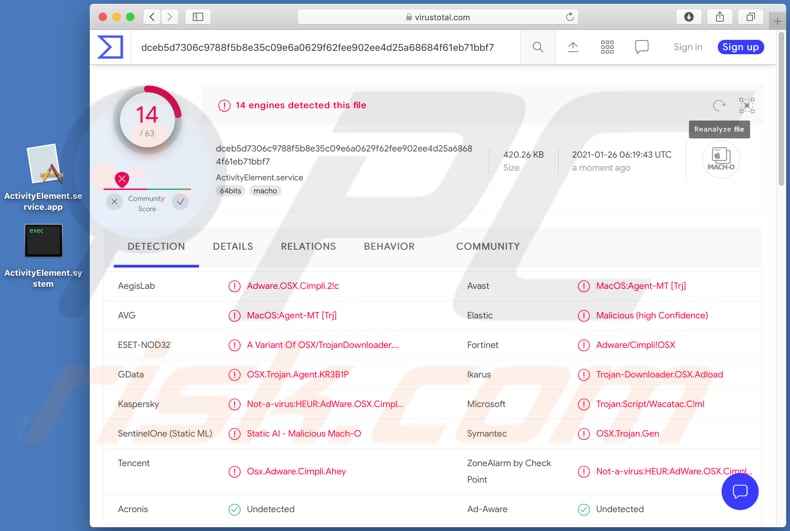
Alguns exemplos de tipos de anúncios que aplicações como ActivityElement exibem são anúncios pop-up, cupões, banners, pesquisas. Frequentemente, os seus anúncios são usados para promover páginas questionáveis, às vezes até para distribuir (descarregar e/ou instalar) aplicações indesejadas. No segundo caso, estes anúncios são projetados para executar determinados scripts. Além disso, ActivityElement altera as configurações de anúncios, o endereço de um mecanismo de pesquisa padrão, a página inicial e o novo separador. Muda estes endereços para um endereço de algum mecanismo de pesquisa falso
Além disso, é muito provável que esta aplicação reúna URLs de páginas visitadas, consultas de pesquisa inseridas, endereços de IP, geolocalização e/ou outros dados de navegação. É possível que também leia detalhes confidenciais. Portanto, os seus desenvolvedores podem usar indevidamente os dados recolhidos para gerar rendimento, por exemplo, podem vendê-los a terceiros (potencialmente criminosos cibernéticos).
| Nome | Anúncios por ActivityElement |
| Tipo de Ameaça | Adware, malware para Mac, vírus para Mac |
| Nomes de Detecção | Avast (MacOS:Agent-MT [Trj]), AVG (MacOS:Agent-MT [Trj]), ESET-NOD32 (Uma Variante De OSX/TrojanDownloader.Adload.AE), Kaspersky (Not-a-virus:HEUR:AdWare.OSX.Cimpli.m), Lista Completa (VirusTotal) |
| Informação Adicional | Esta aplicação pertence à família de malware Adload. |
| Sintomas | O seu Mac fica mais lento do que o normal, vê anúncios pop-up indesejados e é redirecionado para sites duvidosos. |
| Métodos de Distribuição | Os anúncios pop-up fraudulentos, instaladores de software grátis (agregação), instaladores de Flash Player falsos, os descarregamentos de ficheiros torrent. |
| Danos | Rastreio do navegador da Internet (possíveis problemas de privacidade), exibição de anúncios indesejados, redirecionamentos para sites duvidosos, perda de informações privadas. |
| Remoção do Malware (Windows) |
Para eliminar possíveis infecções por malware, verifique o seu computador com software antivírus legítimo. Os nossos investigadores de segurança recomendam a utilização do Combo Cleaner. Descarregar Combo CleanerO verificador gratuito verifica se o seu computador está infectado. Para usar a versão completa do produto, precisa de comprar uma licença para Combo Cleaner. 7 dias limitados para teste grátis disponível. O Combo Cleaner pertence e é operado por RCS LT, a empresa-mãe de PCRisk. |
Em suma, as aplicações como o ActivityElement são inúteis para os seus utilizadores, além disso, podem ser culpadas por problemas relacionados à privacidade online, segurança de navegação ou mesmo roubo de identidade. Portanto, aplicações deste tipo nunca devem ser instaladas em computadores e/ou navegadores. Mais exemplos de adware são OperativeDock, GlobalAsset e LogarithmicBalance.
Como é que ActivityElement foi instalado no meu computador?
Esta aplicação é distribuída ao usar um instalador falso do Adobe Flash Player. É importante mencionar que estes instaladores podem ser usados para distribuir malware (por exemplo, ransomware, malware do tipo Trojan). Outra forma popular de distribuir APIs é agregá-las com outros programas (inclua APIs no descarregamento e/ou nas configurações de instalação de outros programas). Normalmente, os utilizadores podem recusar ofertas indesejadas em "Personalizadas", "Avançadas" ou outras configurações, ou desmarcando algumas caixas de seleção. Quando os utilizadores deixam as configurações mencionadas acima inalteradas, dão permissão para que as APIs agregados sejam descarregues e/ou instalados também. Em alguns casos, as APIs são distribuídas criando anúncios para executar determinados scripts.
Como evitar a instalação de aplicações potencialmente indesejadas?
Os descarregamentos e as instalações não devem ser concluídos sem verificar se há alguma configuração como "Personalizadas", "Avançadas" que pode ser usada para recusar ofertas indesejadas. Os anúncios em páginas duvidosas e questionáveis não devem ser clicados, estes anúncios podem ser projetados para promover outras páginas não confiáveis ou até mesmo causar descarregamentos e instalações indesejados. As aplicações não devem ser descarregues (ou instalados) através de descarregadores (ou instaladores) de terceiros, a usar eMule, clientes de torrent (ou outras redes peer-to-peer), sites não oficiais, etc. Devem ser descarregues apenas das páginas oficiais e via direta Links para descarregamento. Quaisquer extensões, plug-ins ou add-ons suspeitos, indesejados e desconhecidos que já estão instalados num navegador da web devem ser removidos, o mesmo aplica-se a aplicações deste tipo que são instaladas no sistema operativo.
Instalador falso do Adobe Flash Player usado para distribuir ActivityElement (primeiro passo de instalação):
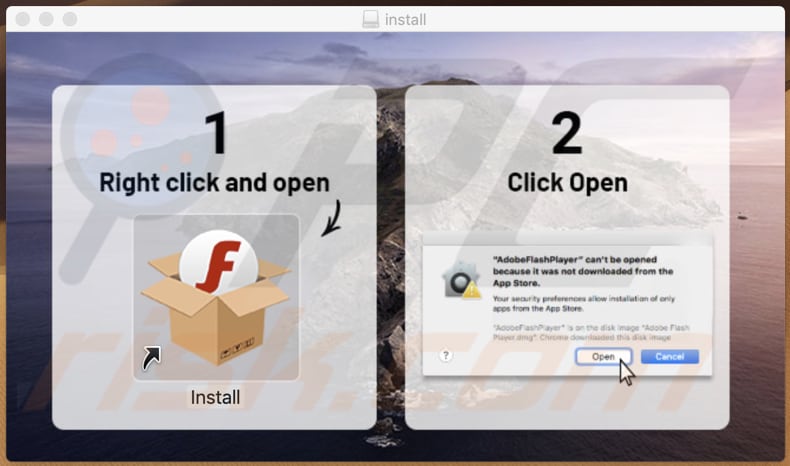
Instalador falso do Adobe Flash Player usado para distribuir ActivityElement (segundo passo de instalação):
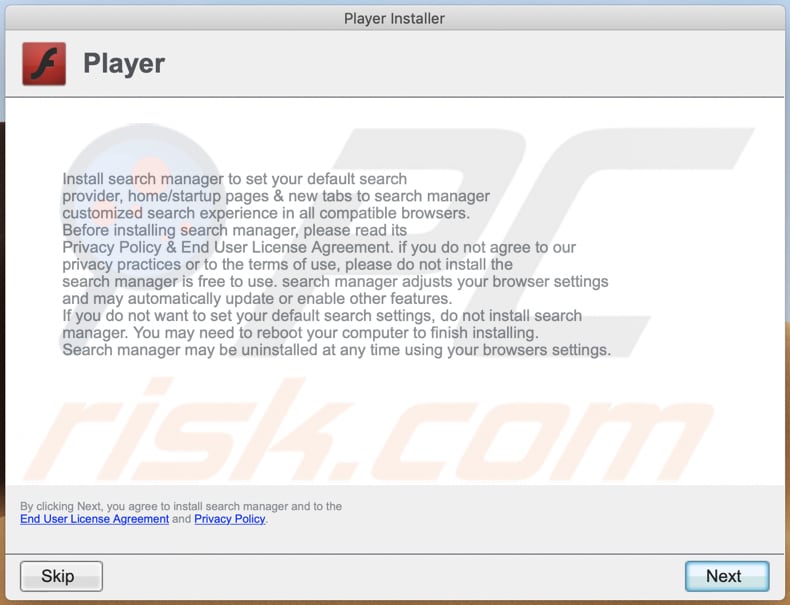
Ficheiros relacionados ao adware ActivityElement que precisam ser removidos:
- ~/Library/Application Support/.[random_string]/Services/com.ActivityElement.service.app
- ~/Library/LaunchAgents/com.ActivityElement.service.plist
- /Library/Application Support/.[random_string]/System/com.ActivityElement.system
- /Library/LaunchDaemons/com.ActivityElement.system.plist
Remoção automática instantânea do malware:
A remoção manual de ameaças pode ser um processo moroso e complicado que requer conhecimentos informáticos avançados. O Combo Cleaner é uma ferramenta profissional de remoção automática do malware que é recomendada para se livrar do malware. Descarregue-a clicando no botão abaixo:
DESCARREGAR Combo CleanerAo descarregar qualquer software listado no nosso website, concorda com a nossa Política de Privacidade e Termos de Uso. Para usar a versão completa do produto, precisa de comprar uma licença para Combo Cleaner. 7 dias limitados para teste grátis disponível. O Combo Cleaner pertence e é operado por RCS LT, a empresa-mãe de PCRisk.
Menu rápido:
- O que é ActivityElement?
- PASSO 1. Remova os ficheiros e pastas relacionados ao ActivityElement do OSX.
- PASSO 2. Remova os anúncios do ActivityElement do Safari.
- PASSO 3. Remova o adware ActivityElement do Google Chrome.
- PASSO 4. Remova os anúncios do ActivityElement do Mozilla Firefox.
O vídeo demonstra como remover adware e sequestradores de navegador de um computador Mac:
Remoção do adware ActivityElement:
Remova as aplicações potencialmente indesejadas relacionadas ao ActivityElement da sua pasta "Aplicações":

Clique no ícone Finder. Na janela do Finder, selecione "Aplicações". Na pasta de aplicações, procure por "MPlayerX", "NicePlayer" ou outras aplicações suspeitas e arraste-as para a Reciclagem. Depois de remover as aplicações potencialmente indesejadas que causam os anúncios online, faça uma verificação no seu Mac à procura de componentes indesejados restantes.
DESCARREGAR removedor de infeções por malware
Combo Cleaner faz uma verificação se o seu computador estiver infetado. Para usar a versão completa do produto, precisa de comprar uma licença para Combo Cleaner. 7 dias limitados para teste grátis disponível. O Combo Cleaner pertence e é operado por RCS LT, a empresa-mãe de PCRisk.
Remova os ficheiros e pastas relacionados a anúncios por activityelement:

Clique no ícone do Finder, no menu de barras. Escolha Ir, e clique em Ir para Pasta...
 Verifique por ficheiros gerados por adware na pasta /Library/LaunchAgents:
Verifique por ficheiros gerados por adware na pasta /Library/LaunchAgents:

Na pasta Ir para...barra, tipo: /Library/LaunchAgents
 Na pasta "LaunchAgents", procure por ficheiros adicionados recentemente suspeitos e mova-os para a Reciclagem. Exemplos de ficheiros gerados pelo adware - “installmac.AppRemoval.plist”, “myppes.download.plist”, “mykotlerino.ltvbit.plist”, “kuklorest.update.plist”, etc. Comumente o adware instala vários ficheiros no mesmo string.
Na pasta "LaunchAgents", procure por ficheiros adicionados recentemente suspeitos e mova-os para a Reciclagem. Exemplos de ficheiros gerados pelo adware - “installmac.AppRemoval.plist”, “myppes.download.plist”, “mykotlerino.ltvbit.plist”, “kuklorest.update.plist”, etc. Comumente o adware instala vários ficheiros no mesmo string.
 Verifique para adware gerado por ficheiros na pasta /Library/Application Support:
Verifique para adware gerado por ficheiros na pasta /Library/Application Support:

Na pasta Ir para...barra, tipo: /Library/Application Support
 Na pasta "Application Support", procure qualquer pasta suspeita recém-adicionada. Por exemplo, "MPlayerX" ou tese "NicePlayer" e mova as pastas para a Reciclagem.
Na pasta "Application Support", procure qualquer pasta suspeita recém-adicionada. Por exemplo, "MPlayerX" ou tese "NicePlayer" e mova as pastas para a Reciclagem.
 Verifique por ficheiros gerados por adware na pasta ~/Library/LaunchAgents:
Verifique por ficheiros gerados por adware na pasta ~/Library/LaunchAgents:

Na barra Ir para Pasta, escreva: ~/Library/LaunchAgents

Na pasta "LaunchAgents", procure por ficheiros adicionados recentemente suspeitos e mova-os para a Reciclagem. Exemplos de ficheiros gerados pelo adware - “installmac.AppRemoval.plist”, “myppes.download.plist”, “mykotlerino.ltvbit.plist”, “kuklorest.update.plist”, etc. Comumente o adware instala vários ficheiros no mesmo string.
 Verifique por ficheiros gerados por adware na pasta /Library/LaunchDaemons:
Verifique por ficheiros gerados por adware na pasta /Library/LaunchDaemons:
 Na pasta Ir para...barra, tipo: /Library/LaunchDaemons
Na pasta Ir para...barra, tipo: /Library/LaunchDaemons

Na pasta "LaunchDaemons", procure qualquer ficheiro suspeito recém-adicionado. Por exemplo “com.aoudad.net-preferences.plist”, “com.myppes.net-preferences.plist”, "com.kuklorest.net-preferences.plist”, “com.avickUpd.plist”, etc., e mova-os para a Reciclagem.
 Verifique o seu Mac com o Combo Cleaner:
Verifique o seu Mac com o Combo Cleaner:
Se seguiu todas as etapas na ordem correta, o Mac deve estar livre de infecções. Para ter certeza de que seu sistema não está infectado, execute uma verificação com o Combo Cleaner Antivirus. Descarregue-o AQUI. Depois de descarregar o ficheiro, clique duas vezes no instalador combocleaner.dmg, na janela aberta, arraste e solte o ícone Combo Cleaner no topo do ícone Applications. Agora abra a sua barra de lançamento e clique no ícone Combo Cleaner. Aguarde até que o Combo Cleaner atualize seu banco de dados de definições de vírus e clique no botão "Start Combo Scan".

O Combo Cleaner irá analisar o seu Mac em pesquisa de infecções por malware. Se a verificação antivírus exibir "nenhuma ameaça encontrada", isso significa que pode continuar com o guia de remoção, caso contrário, é recomendável remover todas as infecções encontradas antes de continuar.

Depois de remover os ficheiros e pastas gerados pelo adware, continue a remover extensões fraudulentas dos seus navegadores de Internet.
Remoção do anúncios por activityelement dos navegadores de Internet:
 Remova extensões fraudulentas do Safari:
Remova extensões fraudulentas do Safari:
Remova anúncios por activityelement as extensões relacionada ao Safari:

Abra o navegador Safari, a partir do menu de barra, selecione "Safari" e clique em "Preferências ...".

Na janela de preferências, selecione "Extensões" e procure por qualquer extensão suspeita recém-instalada. Quando localizada clique no botão "Desinstalar" ao lado dela/delas. Note que pode desinstalar seguramente todas as extensões do seu navegador Safari - não são cruciais para o funcionamento normal do navegador.
- Se continuar a ter problemas com redirecionamentos de navegador e anúncios indesejados - Restaure o Safari.
 Remova os plugins fraudulentos do Mozilla Firefox:
Remova os plugins fraudulentos do Mozilla Firefox:
Remova anúncios por activityelement add-ons relacionados ao Mozilla Firefox:

Abra o navegador Mozilla Firefox. No canto superior direito do ecrã, clique no botão "Abrir Menu" (três linhas horizontais). No menu aberto, escolha "Add-ons".

Escolha o separador "Extensões" e procure os complementos suspeitos recém-instalados. Quando localizado clique no botão "Desinstalar" ao lado dele/deles. Note que pode desinstalar seguramente todas as extensões do seu navegador Mozilla Firefox - não são cruciais para o funcionamento normal do navegador.
Se continuar a ter problemas com redirecionamentos de navegador e anúncios indesejados - Restaure o Mozilla Firefox.
 Remova as extensões fraudulentas do Google Chrome:
Remova as extensões fraudulentas do Google Chrome:
Remova anúncios por activityelement add-ons relacionados ao Google Chrome:

Abra o Google Chrome e clique no botão "menu Chrome" (três linhas horizontais), localizado no canto superior direito da janela do navegador. A partir do menu flutuante, escolha "Mais Ferramentas" e selecione "Extensões".

Escolha a janela "Extensões" e procure os add-ons suspeitos recém-instalados. Quando localizado clique no botão "Reciclagem" ao lado dele/deles. Note que pode desinstalar seguramente todas as extensões do seu navegador Google Chrome - não são cruciais para o funcionamento normal do navegador.
Se continuar a ter problemas com redirecionamentos de navegador e anúncios indesejados - Restaure o Google Chrome.
Partilhar:

Tomas Meskauskas
Pesquisador especialista em segurança, analista profissional de malware
Sou um apaixonado por segurança e tecnologia de computadores. Tenho experiência de mais de 10 anos a trabalhar em diversas empresas relacionadas à resolução de problemas técnicas e segurança na Internet. Tenho trabalhado como autor e editor para PCrisk desde 2010. Siga-me no Twitter e no LinkedIn para manter-se informado sobre as mais recentes ameaças à segurança on-line.
O portal de segurança PCrisk é fornecido pela empresa RCS LT.
Pesquisadores de segurança uniram forças para ajudar a educar os utilizadores de computadores sobre as mais recentes ameaças à segurança online. Mais informações sobre a empresa RCS LT.
Os nossos guias de remoção de malware são gratuitos. Contudo, se quiser continuar a ajudar-nos, pode-nos enviar uma ajuda, sob a forma de doação.
DoarO portal de segurança PCrisk é fornecido pela empresa RCS LT.
Pesquisadores de segurança uniram forças para ajudar a educar os utilizadores de computadores sobre as mais recentes ameaças à segurança online. Mais informações sobre a empresa RCS LT.
Os nossos guias de remoção de malware são gratuitos. Contudo, se quiser continuar a ajudar-nos, pode-nos enviar uma ajuda, sob a forma de doação.
Doar
▼ Mostrar comentários